
Inhaltsverzeichnis:
- Autor John Day [email protected].
- Public 2024-01-30 07:16.
- Zuletzt bearbeitet 2025-01-23 12:52.

Hallo alle zusammen!!! Willkommen zu meinem ersten Instructable. Ich war ein großer Fan des Jumping Dinosaur-Spiels, also habe ich versucht, ein ähnliches Spiel mit Hilfe eines Arduino UNO und eines LCD-Bildschirms zu bauen. Dies ist ein interessantes Projekt und erfordert nur einen Aufwand von ca. 2-3 Stunden.
Schritt 1: ERFORDERLICHE KOMPONENTEN

- Arduino UNO
- ARDUINO-IDE (https://www.arduino.cc/en/main/software)
- LCD 16*2
- Steckbrett
- Widerstand 220 Ohm
- Drucktaste (12 mm) (Pull-Down-Konfiguration)
- Stecker-zu-Stecker-Überbrückungsdrähte
- Potentiometer
Schritt 2: ANSCHLÜSSE
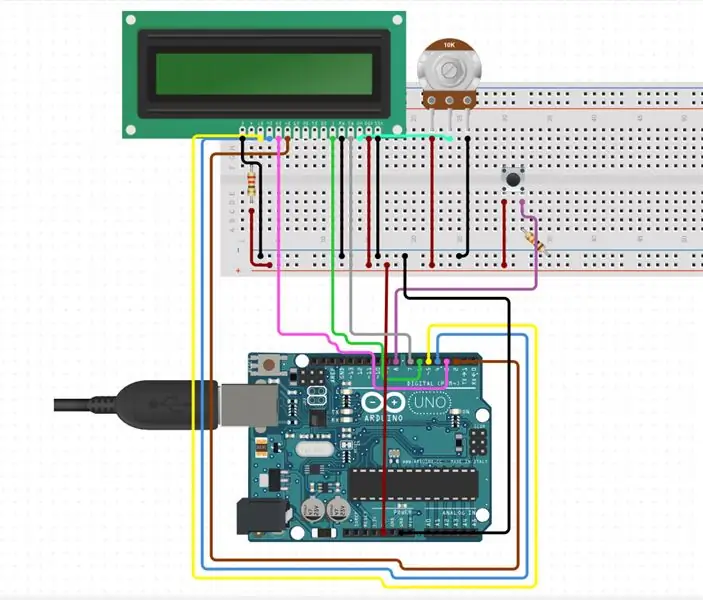

Verwenden Sie ein langes Anschlusskabel, um das 5V-Signal auf dem Arduino ganz links von der roten Reihe oben auf dem Steckbrett zu verbinden.
- Verwenden Sie ein langes Anschlusskabel, um das GND-Signal ganz links von der schwarzen (oder blauen auf einigen Steckbrettern) Reihe oben auf dem Steckbrett zu verbinden.
- Das LCD-Modul (Liquid Crystal Display) hat an der Unterseite einen 16-poligen Stiftleisten. Stecken Sie diese wie im Bild gezeigt in das Steckbrett. Alle elektronischen Signale, die das LCD mit Strom versorgen und steuern, gehen durch diesen Header.
- Diese Pins sind (von links nach rechts):
- GND - Leistungsmassesignal
- VCC - positives Leistungssignal
- V0 - Kontrasteinstellung
- RS - Registerauswahl
- R/W - Lese-/Schreibauswahl
- E - Betriebsfreigabesignal
- DB0 - Datenbit 0 (hier nicht verwendet)
- DB1 - Datenbit 1 (hier nicht verwendet)
- DB2 - Datenbit 2 (hier nicht verwendet)
- DB3 - Datenbit 3 (hier nicht verwendet)
- DB4 - Datenbit 4
- DB5 - Datenbit 5
- DB6 - Datenbit 6
- DB7 - Datenbit 7
- LED+ - Hintergrundbeleuchtung LED positiv
- LED- - Hintergrundbeleuchtung LED negativ
- Verbinden Sie mit kurzen Anschlussdrähten GND und LED- (Pins 1 und 16) mit der schwarzen Reihe oben.
- Verbinden Sie auf ähnliche Weise VCC (Pin 2) mit einem kurzen Anschlusskabel mit der roten Reihe oben.
- Biegen Sie die Adern des 220--Widerstands (rot-rot-braune Farbbänder) und verbinden Sie ihn zwischen LED+ und der roten Reihe oben auf dem Steckbrett.
- Verwenden Sie längere Anschlussdrähte, um die restlichen Verbindungen herzustellen:
- Verbinden Sie DB7 mit Arduino-Pin 3
- Verbinden Sie DB6 mit Arduino-Pin 4
- Verbinden Sie DB5 mit Arduino-Pin 5
- Verbinden Sie DB4 mit Arduino-Pin 6
- Verbinden Sie E mit Arduino-Pin 9
- Verbinden Sie R / W mit Arduino Pin 10 (oder mit der schwarzen Reihe oben auf dem Steckbrett)
- Verbinden Sie RS mit Arduino-Pin 11
- Verbinden Sie V0 mit Arduino Pin 12 (oder mit der schwarzen Reihe oben auf dem Steckbrett)
- Stecken Sie den Druckknopf irgendwo links vom LCD-Bildschirm ein und überspannen Sie den Kanal, der entlang der Mitte des Steckbretts verläuft (siehe Bild oben).
- Verbinden Sie einen der oberen beiden Stifte des Knopfes mit einem kurzen Anschlusskabel mit der schwarzen Reihe oben auf dem Steckbrett.
- Verbinden Sie den anderen Pin oben an der Taste mit Pin 2 des Arduino.
Empfohlen:
So erstellen Sie ein Multiplayer-Spiel mit Arduino-Controllern – wikiHow

So erstellen Sie ein Multiplayer-Spiel mit Arduino-Controllern: Haben Sie sich jemals gefragt, wie Spieleentwickler erstaunliche Spiele entwickeln, die Menschen weltweit gerne spielen? Nun, heute werde ich Ihnen nur einen kleinen Hinweis darauf geben, indem ich ein kleines Multiplayer-Spiel erstelle, das entweder von einer Arduino-Steuerung gesteuert wird
Wie man ein Buzz Wire-Spiel macht – wikiHow

Wie man ein Buzz Wire-Spiel macht: Zweifellos wird Arduino in vielen elektronischen Projekten einschließlich Spielen verwendet. In diesem Projekt haben wir uns ein spezielles Spiel ausgedacht, das als Buzz-Wire-Spiel oder Steady-Hand-Spiel bekannt ist. Für dieses Projekt wird Stahldraht verwendet, den Sie in eine Schleife verwandeln müssen
SPIEL MIT PYTHON CODE (FÜR Dummys!): 14 Schritte

CODE EIN SPIEL MIT PYTHON (FÜR DUMMIES!): Willkommen bei Python, der drittbeliebtesten Programmiersprache weltweit!… und wohl die einfachste! Wussten Sie, dass Youtube & Google hat beide Python als Hauptsprache für ihre versierten Apps & Webseiten sehen Sie? Tja… Nun ja
Arduino Game Controller mit Lichtern, die auf Ihr Unity-Spiel reagieren

Arduino Game Controller mit Lichtern, die auf Ihr Unity-Spiel reagieren:: Zuerst habe ich dieses Ding in Wort geschrieben. Dies ist das erste Mal, dass ich instructable verwende, also wenn ich sage: Schreiben Sie Code wie so wissen, dass ich mich auf das Bild oben in diesem Schritt beziehe. In diesem Projekt verwende ich 2 Arduinos, um 2 separate Bits auszuführen
So überprüfen Sie, ob ein Spiel auf Ihrem Computer ausgeführt wird, bevor Sie das Spiel kaufen.: 4 Schritte

So prüfen Sie, ob ein Spiel auf Ihrem Computer läuft, bevor Sie das Spiel kaufen Nun, sein Computer ist ziemlich neu, und es war mir ein Rätsel, warum er nicht lief. Nach ein paar Stunden Recherche im Internet bin ich auf
